Błąd Err_Address_Unreachable to jeden z najczęstszych rodzajów błędów Chrome na komputerze z systemem Windows. Problem zazwyczaj występuje z powodu błędów DNS prowadzących do szerszego błędu o nazwie Witryna nie może być osiągnięta DNS faktycznie oznacza serwery nazw domen, które ładują strony internetowe z hosta (tego, w którym strony są przechowywane w chmurze). Jeśli masz wolne połączenie z Internetem lub z powodu innych problemów, przeglądarka może wyświetlać błąd i może nie być w stanie połączyć się z hostem. Niemniej jednak problem może nawet wystąpić, jeśli masz bardzo dobrą łączność z Internetem.
Problem może być na ogół rozwiązany przez proste ponowne uruchomienie, jeśli problem jest niewielki, ale w wielu przypadkach może być konieczne wykonanie pewnych operacji, aby przywrócić Chrome do normalnego stanu. Dzisiaj powiem o niektórych najlepszych rozwiązaniach problemu z błędem „Nieosiągalny adres błędu” w Chrome.
Jak naprawić błąd Err_Address_Unreachable w Chrome?
Oto proste metody naprawy błędu nieosiągalnego adresu w Google Chrome dla Windows, aby przywrócić Chrome do normy.
1. Zmień ustawienia DNS protokołu
Oto kroki, aby naprawić błąd Err_Address_Unreachable, zmieniając protokół DNS 
- Wyszukaj „ ncpa.cpl ” w systemie Windows.
- Poszukaj opcji o nazwie Protokół internetowy w wersji 4 (TCP / IPv4) .
- Otwórz i kliknij przycisk właściwości .
- Teraz ręcznie używaj następujących serwerów DNS; Preferowany serwer DNS jako 8.8.8.8 i alternatywny serwer DNS jako 8.8.4.4 (publiczny DNS Google) (Ustaw IP jako automatyczny)
- Uruchom ponownie przeglądarkę i sprawdź strony internetowe.
2. Resetowanie TCP / IP
Naciśnij klawisz Win lub kliknij menu Start, a następnie wpisz „ cmd ”. Kliknij wynik prawym przyciskiem myszy Wiersz polecenia i wybierz Uruchom jako administrator.
Uruchom następujące polecenia w tej kolejności w wierszu polecenia (aby uruchomić każde polecenie, naciśnij klawisz ENTER po ich wpisaniu):
ipconfig / release ipconfig / all ipconfig / flushdns ipconfig / renew netsh int ip set dns netsh winsock reset
 3. Wyczyść pamięć podręczną DNS Chrome
3. Wyczyść pamięć podręczną DNS Chrome
Jest to jedna z najłatwiejszych i najbardziej przydatnych poprawek, aby zatrzymać problem serwerów DNS. 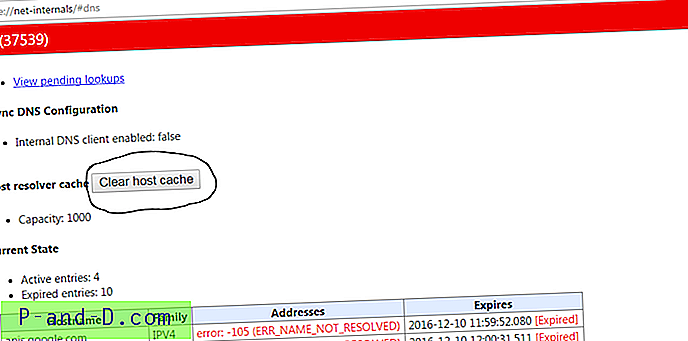
- Wystarczy odwiedzić adres URL „ chrome: // net-internals / # dns ”.
- Kliknij przycisk Wyczyść pamięć podręczną hosta obok pamięci podręcznej programu tłumaczącego hosta.
- Zauważysz, że strony internetowe działają poprawnie.
4. Wyłącz usługi prognozowania DNS 
- Przejdź do ustawień Chrome.
- Przewiń w dół i kliknij Ustawienia zaawansowane.
- Tutaj zobaczysz opcję „ Użyj usług prognozowania, aby szybciej ładować strony”
- Po prostu odznacz pole i uruchom ponownie przeglądarkę.
5. Uruchom ponownie klienta DNS
Ponowne uruchomienie klienta DNS może również naprawić błąd „Sonda DNS zakończona” na komputerze.
- Naciśnij klawisz Windows + R → wpisz usługi MSC → Naciśnij Enter, aby otworzyć okno usług.
- Znajdź klienta DNS i kliknij go prawym przyciskiem myszy.
- W opcjach kliknij przycisk Uruchom ponownie, aby ponownie uruchomić klienta DNS. Gotowe!!
6. Wyłącz program antywirusowy
Niektóre osoby zgłosiły, że po odinstalowaniu programu antywirusowego (głównie McAfee) problem zniknął.
Wyłączenie zapór ogniowych może rozwiązać problem, ponieważ niektóre aplikacje mogą zakłócać połączenie Chrome. To może być również rozwiązanie dla Ciebie. Wyłącz zaporę i sprawdź błąd.
7. Usuń rozszerzenie Chrome lub wypróbuj Incognito
Otwórz stronę generującą błąd w trybie incognito przeglądarki Chrome.
Jeśli strona otworzy się bezpiecznie w trybie prywatnym, przyczyną błędu jest rozszerzenie Chrome.
Aby naprawić błąd, wyłącz rozszerzenie. Po prostu idź do; chrome: // extensions i ręcznie odznacz wszystkie rozszerzenia, aby znaleźć winowajcę.
Wniosek: dzięki powyższym rozwiązaniom możesz naprawić błąd Err_Address_Unreachable w Google Chrome na PC z systemem Windows. Upewnij się również, czy strona działa na innym urządzeniu lub przeglądarce.
Uwaga: mam nadzieję, że post był pomocny. Skomentuj poniżej, aby uzyskać pomoc lub wsparcie. Twoje zdrowie!
 3. Wyczyść pamięć podręczną DNS Chrome
3. Wyczyść pamięć podręczną DNS Chrome 





